하드 드라이브에 대한 액세스를 다시 얻는 방법, 하드 드라이브를 열 수 없는 오류 수정

이 글에서는 하드 드라이브에 문제가 생겼을 때 다시 접근할 수 있는 방법을 안내해 드리겠습니다. 함께 따라 해 보세요!
많은 시청자가 여러 포럼에서 이 질문을 제기 했습니다. 영화에 자막을 영구적으로 추가하는 방법은 무엇입니까? 많은 지역 영화가 세계에 진출하면서 영화 산업이 빠르게 성장하고 있습니다. 외국어나 지역 언어로 영화를 보기로 결정할 때마다 자막과 함께 검색하는 경우가 많습니다. 요즘 대부분의 비디오 스트리밍 플랫폼은 2~3개 언어로 자막을 제공합니다. 하지만 좋아하는 영화에 자막이 없으면 어떻게 될까요? 이러한 시나리오에서는 스스로 영화나 시리즈에 자막을 추가해야 합니다. 생각보다 복잡하지 않습니다. 이 가이드를 통해 자막을 다운로드할 수 있는 위치와 영화에 자막을 영구적으로 삽입하는 방법을 배우게 됩니다.

내용물
자막을 비디오와 영구적으로 병합하는 방법을 배워야 하는 몇 가지 이유가 있습니다. 이들 중 일부는 다음과 같습니다.
VideoLAN 프로젝트에서 개발한 VLC 미디어 플레이어는 오픈 소스 플랫폼입니다. 오디오 및 비디오 파일에 대한 편집 옵션 외에도 사용자가 영화에 자막을 추가하거나 포함할 수 있습니다. 또한, 어떤 언어로든 자막을 쉽게 추가하고 전환할 수 있습니다.
방법 1A: 자동으로 자막 추가
다운로드한 동영상 파일에 이미 자막 파일이 있는 경우 추가하기만 하면 됩니다. VLC를 사용하여 자막을 비디오와 영구적으로 병합하는 방법은 다음과 같습니다.
1. VLC 미디어 플레이어로 원하는 영화 를 엽니다 .
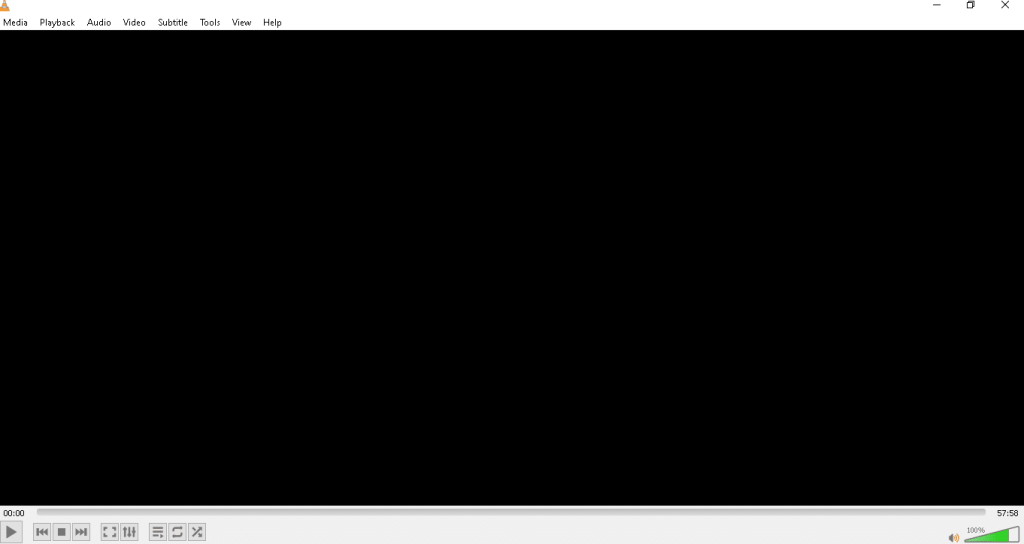
2. 그림과 같이 자막 > 하위 트랙 옵션을 클릭합니다 .

3. 표시할 자막 파일 을 선택합니다. 예: SDH – [영어] .

이제 동영상 하단의 자막을 읽을 수 있습니다.
방법 1B. 수동으로 자막 추가
때로는 VLC가 자막을 표시하거나 감지하는 데 문제가 있을 수 있습니다. 따라서 수동으로 추가해야 합니다.
참고: 시작하기 전에 영화와 자막을 다운로드해야 합니다. 자막과 동영상이 같은 폴더에 저장되어 있는지 확인하십시오 .
영화에 자막을 삽입하는 방법은 다음과 같습니다.
1. VLC Media Player를 열고 이전과 같이 자막 옵션으로 이동합니다 .
2. 여기에서 그림과 같이 자막 파일 추가… 옵션을 클릭합니다 .
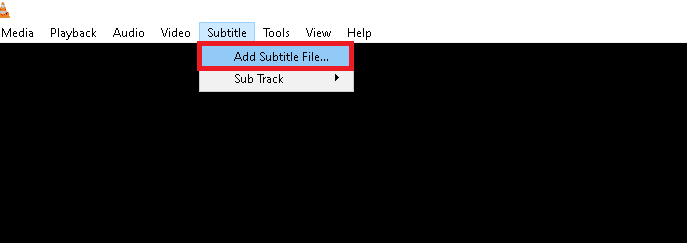
3. 자막 파일을 선택 하고 열기 를 클릭 하여 VLC로 가져옵니다.
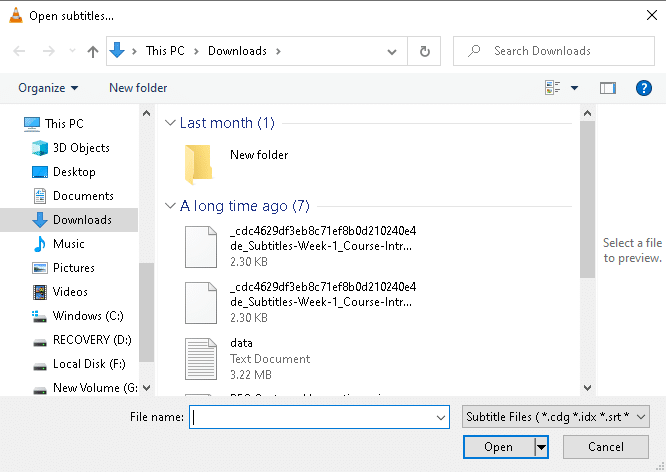
또한 읽기: VLC를 수정하는 방법은 UNDF 형식을 지원하지 않습니다.
Windows Media Player를 사용하여 사진을 보거나 음악을 듣거나 비디오를 재생할 수 있습니다. 또한 영화에 자막을 추가할 수도 있습니다.
참고 1: 동영상 파일과 자막 파일의 이름을 같은 이름으로 변경 하세요. 또한 동영상 파일과 SRT 파일이 같은 폴더에 있는지 확인하십시오 .
참고 2: 다음 단계는 Windows Media Player 11에서 수행되었습니다.
1. 원하는 동영상을 클릭합니다 . 아래 그림과 같이 연결 프로그램 > Windows Media Player 를 클릭 합니다.

2. 화면의 아무 곳이나 마우스 오른쪽 버튼으로 클릭하고 가사, 캡션 및 자막을 선택합니다.
3. 강조 표시된 주어진 목록에서 사용 가능한 경우 켜기를 선택합니다 .
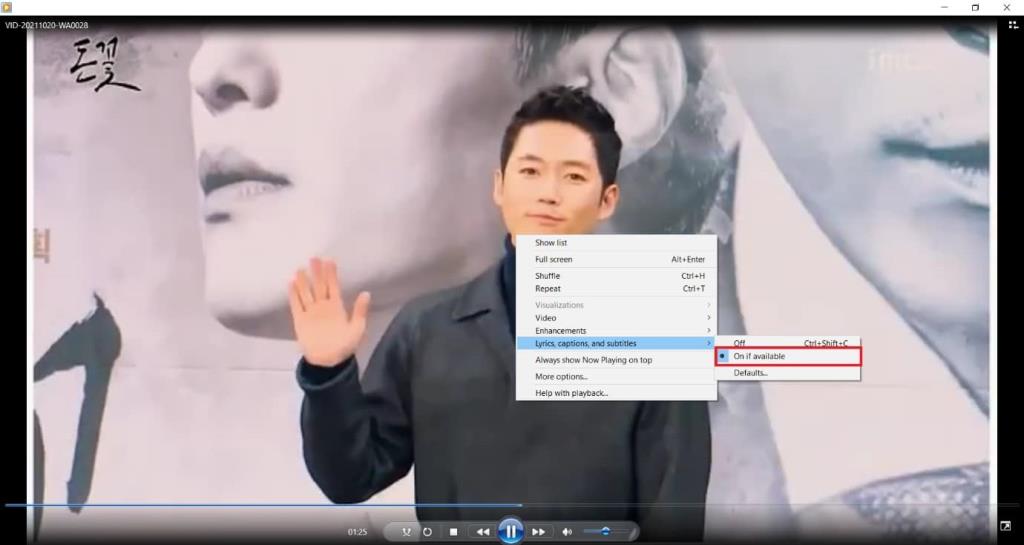
4. 플레이어를 다시 시작합니다 . 이제 동영상 하단에서 자막을 볼 수 있습니다.

또한 읽기: Windows Media Player 미디어 라이브러리 손상 오류 수정
시스템 응용 프로그램을 사용하는 것 외에도 온라인으로 영화에 자막을 매우 빠르게 추가할 수 있습니다. 시스템에 응용 프로그램을 설치할 필요가 없습니다. 인터넷만 있으면 됩니다. 많은 웹사이트에서 이 기능을 제공합니다. 여기에서 VEED.IO를 사용했습니다. 주목할만한 기능은 다음과 같습니다.
VEED.IO를 사용하여 영구적으로 영화에 자막을 추가하는 방법은 다음과 같습니다.
1. 웹 브라우저 에서 VEED.IO 온라인 도구를 엽니다 .
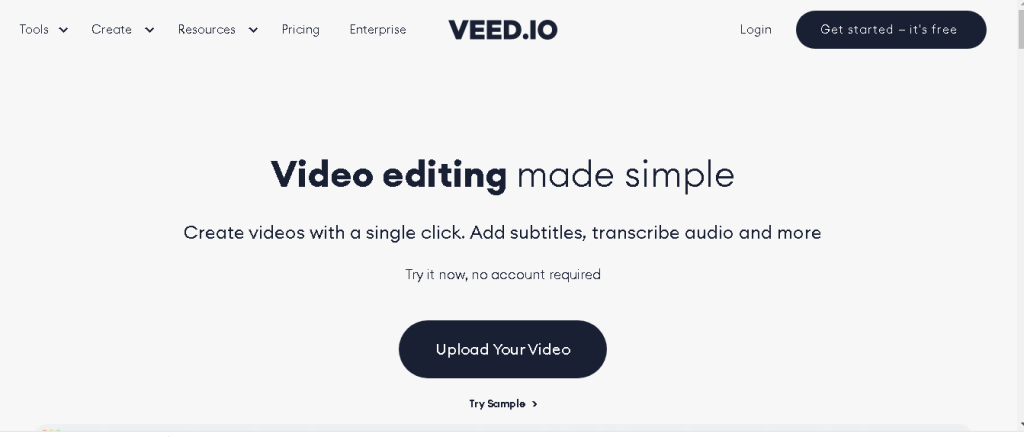
2. 비디오 업로드 버튼을 클릭합니다.
참고: 최대 50MB 의 동영상만 업로드할 수 있습니다 .
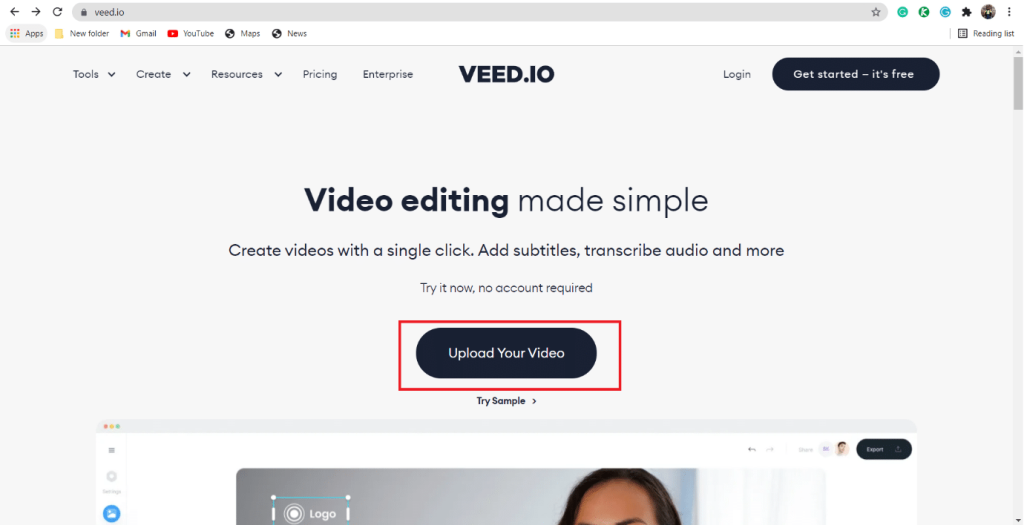
3. 이제 그림과 같이 내 장치 옵션을 클릭합니다 .
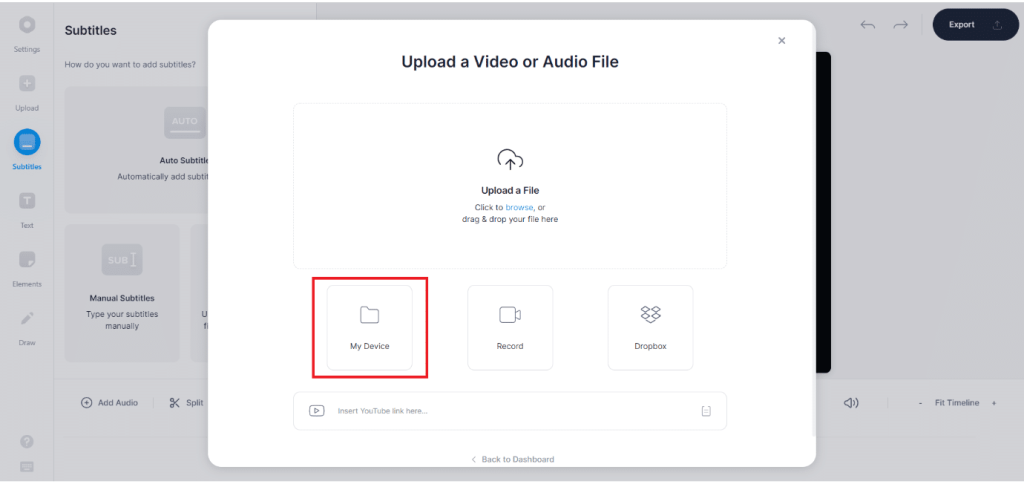
4. 아래 그림과 같이 자막을 추가할 동영상 파일 을 선택하고 열기 를 클릭 합니다.
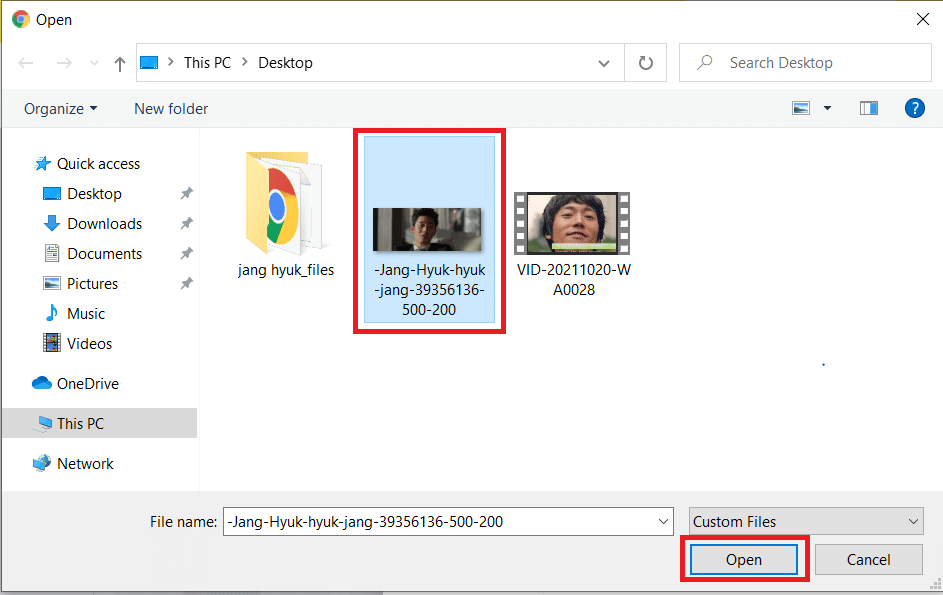
5. 왼쪽 창에서 자막 옵션을 선택합니다 .
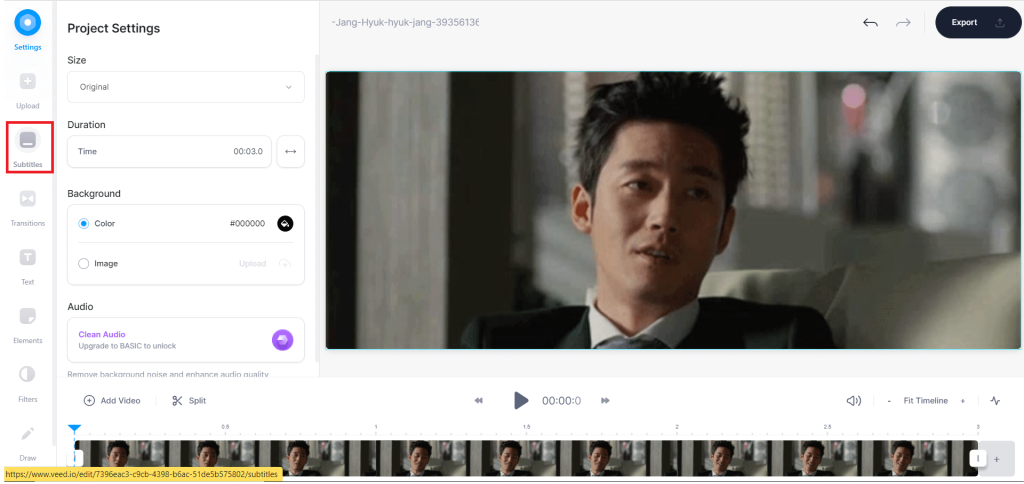
6. 필요에 따라 자막 유형을 선택합니다.
참고: 자동 자막 옵션 을 선택하는 것이 좋습니다 .

7A. 자동 자막 옵션을 선택한 경우 자막 가져오기를 클릭 하여 SRT 파일을 자동으로 가져옵니다.
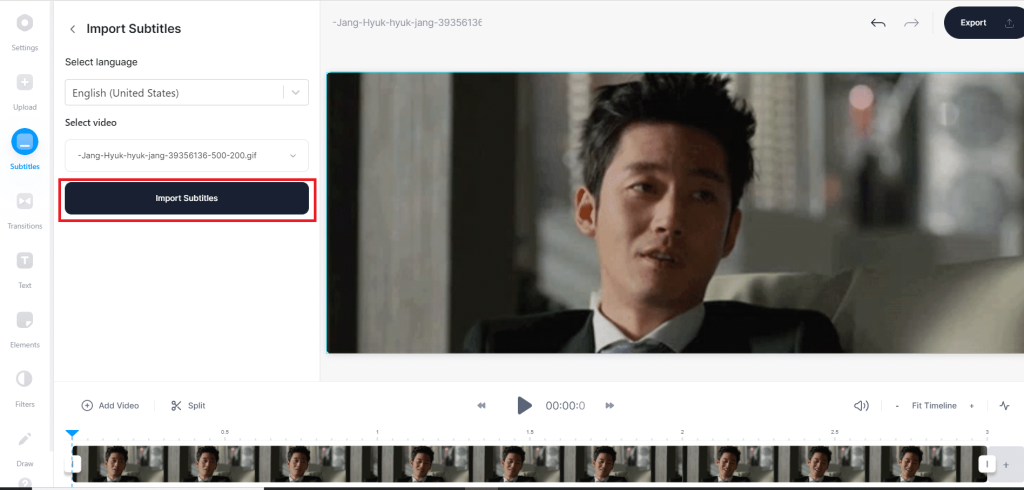
7B. 수동 자막 옵션 을 선택한 경우 그림과 같이 자막 추가 를 클릭합니다 .
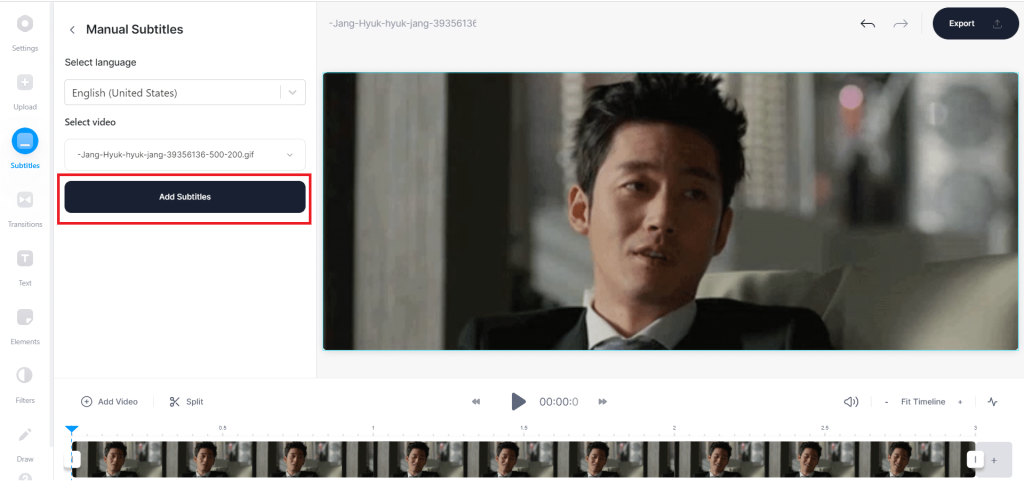
제공된 상자에 자막 을 입력합니다 .

7C. 당신이 선택하면 업로드 자막 파일 옵션을 다음 업로드 SRT 파일을 비디오로 포함 할 수 있습니다.
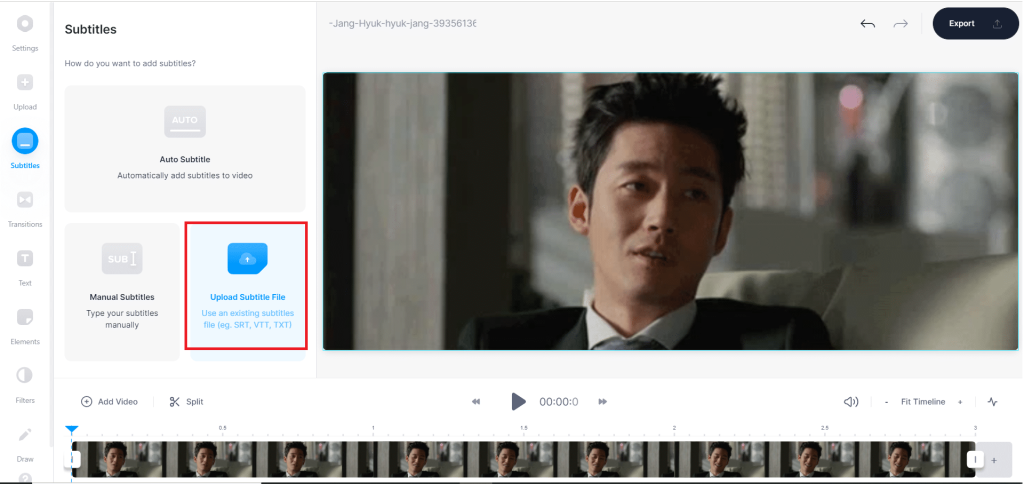
8. 마지막 으로 그림과 같이 내보내기 버튼을 클릭합니다 .

9. MP4 다운로드 옵션을 클릭 하고 감상 하세요 .
참고: VEED.IO의 무료 비디오는 워터마크 와 함께 제공됩니다 . 제거하려면 VEED.IO에 가입하고 로그인하십시오 .

또한 읽기: VLC, Windows Media Player, iTunes를 사용하여 MP4를 MP3로 변환하는 방법
전용 타사 웹사이트도 사용할 수 있습니다. 이러한 옵션은 480p에서 Blu-Ray에 이르는 적절한 비디오 품질을 선택할 수 있는 옵션을 제공합니다 . 일부 인기 있는 항목은 다음과 같습니다.
Clideo를 사용하여 영구적으로 영화에 자막을 추가하는 방법은 다음과 같습니다.
1. 웹 브라우저에서 Clideo 웹사이트 를 엽니다 .
2. 그림과 같이 파일 선택 버튼을 클릭 합니다 .
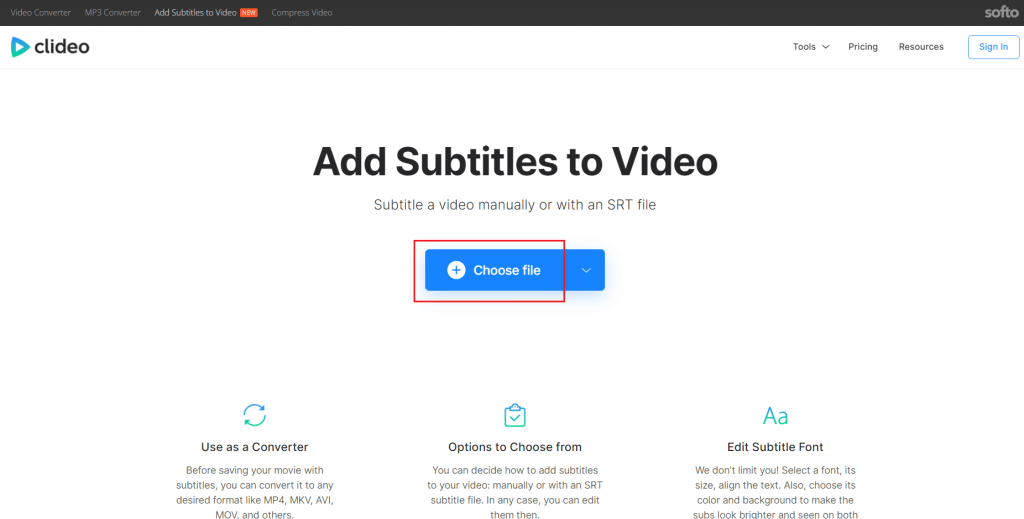
3. 아래 그림과 같이 비디오를 선택하고 열기를 클릭 합니다.
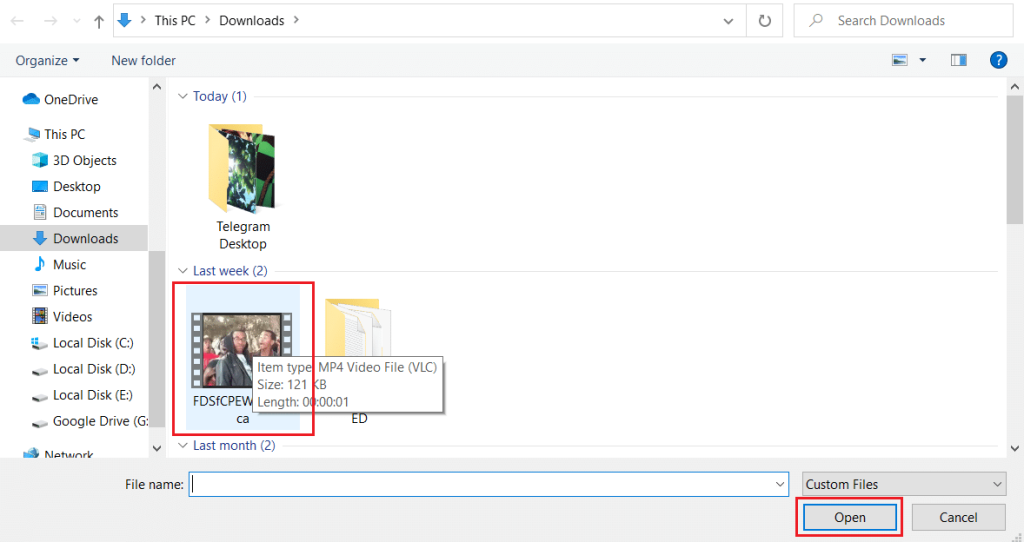
4A. 이제 .SRT 업로드 옵션을 선택 하여 비디오에 자막 파일을 추가합니다.
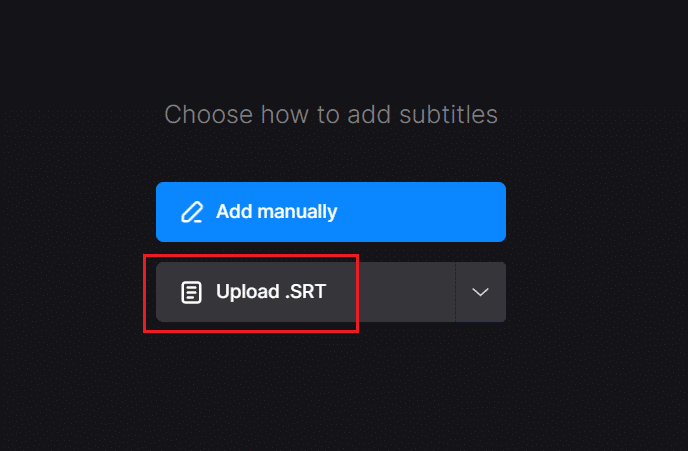
5A. 자막 파일을 선택하고 열기 를 클릭 하여 비디오에 자막을 추가합니다.
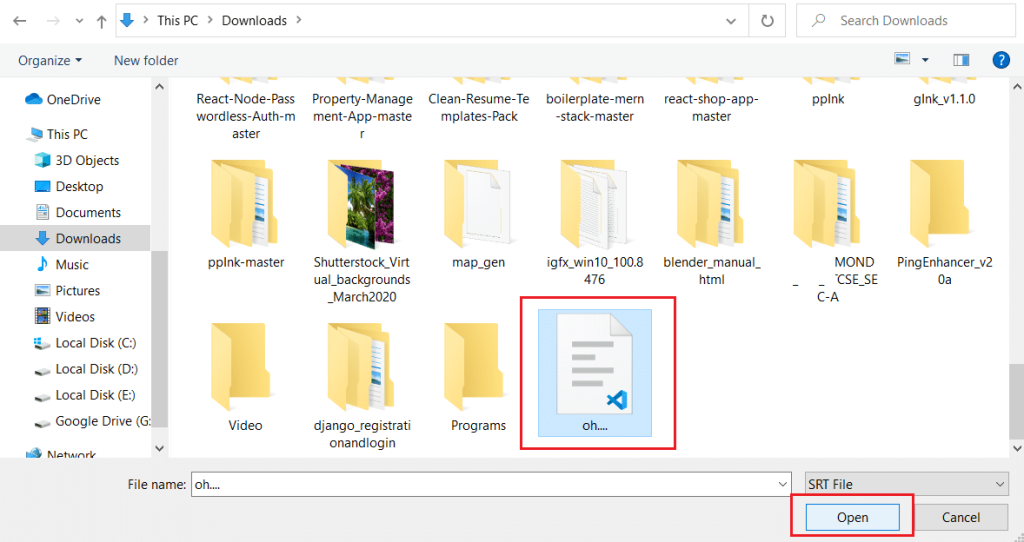
4B. 또는 수동으로 추가 옵션을 선택합니다.
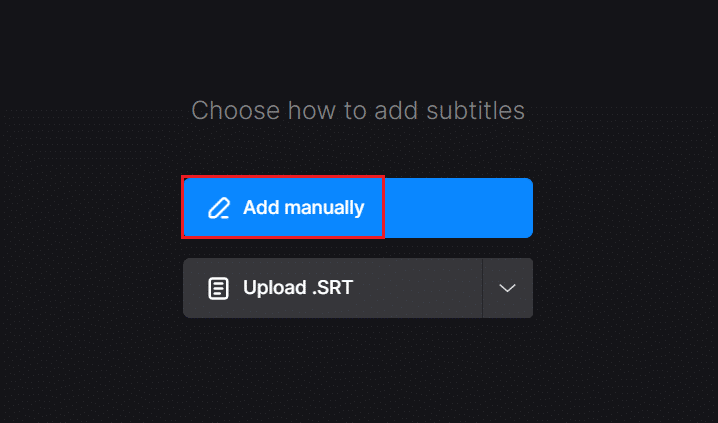
5B. 자막을 수동으로 추가하고 내보내기 버튼을 클릭 합니다.
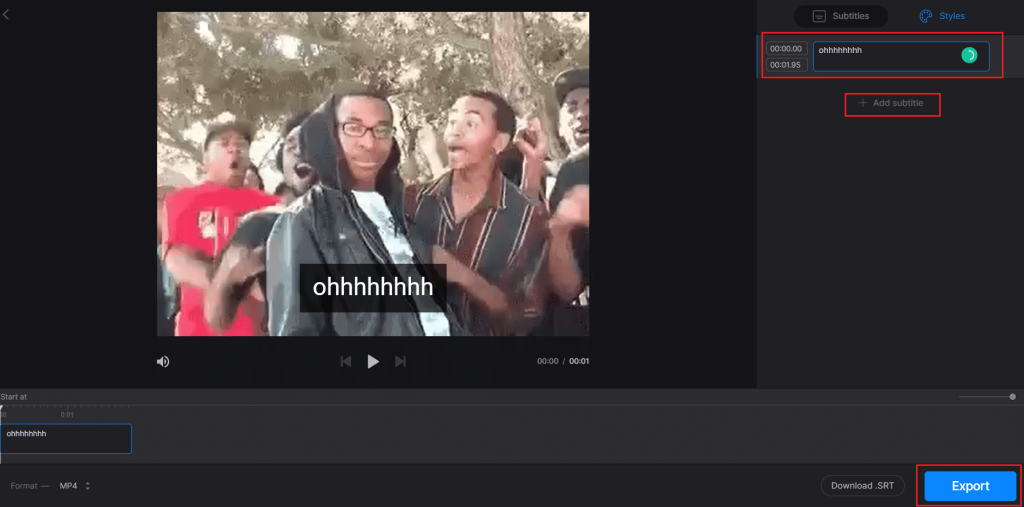
영화에 자막을 영구적으로 추가하는 방법에 대한 대부분의 방법은 미리 다운로드한 SRT 파일을 사용하는 것입니다. 따라서 영화를 편집하기 전에 선택한 언어로 자막을 다운로드해야 합니다. 많은 웹사이트에서 다음과 같은 수천 편의 영화에 대한 자막을 제공합니다.
대부분의 웹사이트는 좋아하는 영화에 대해 영어 자막을 제공하므로 전 세계의 방대한 청중을 수용할 수 있습니다. 그러나 SRT 파일을 다운로드하는 동안 팝업 광고가 표시될 수 있지만 웹 사이트에서는 무료 자막을 제공합니다.
더 읽어보기: 2021년 최고의 무료 영화 스트리밍 앱 9개
자주 묻는 질문(FAQ)
Q1. 내 YouTube 동영상에 자막을 추가할 수 있나요?
앤. 예, 다음과 같이 YouTube 동영상에 자막을 추가할 수 있습니다.
1. YouTube 스튜디오에서 계정 에 로그인 합니다 .
2. 왼쪽에서 자막 옵션을 선택합니다 .
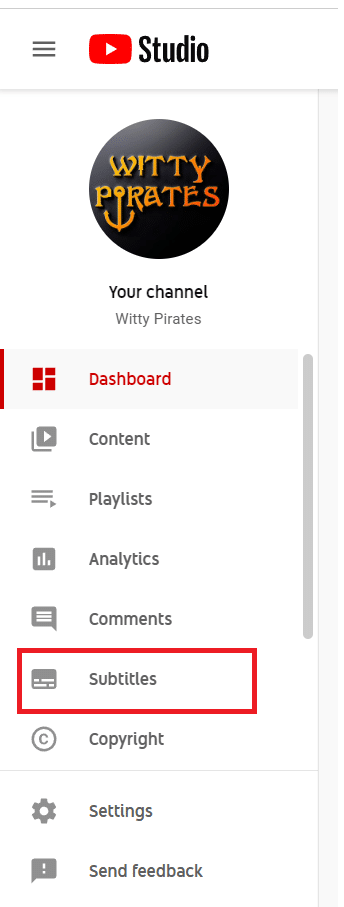
3. 자막을 삽입할 비디오 를 클릭합니다 .
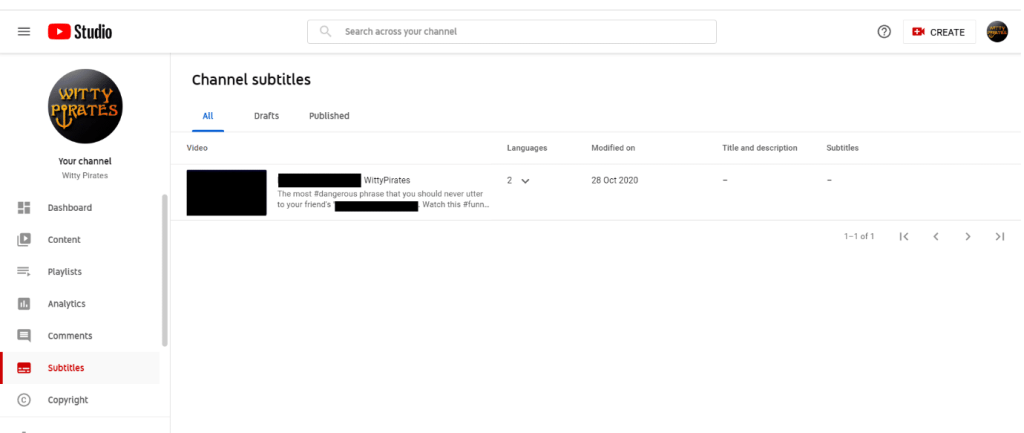
4. 언어 추가 를 선택하고 원하는 언어( 예: 영어(인도))를 선택합니다 .
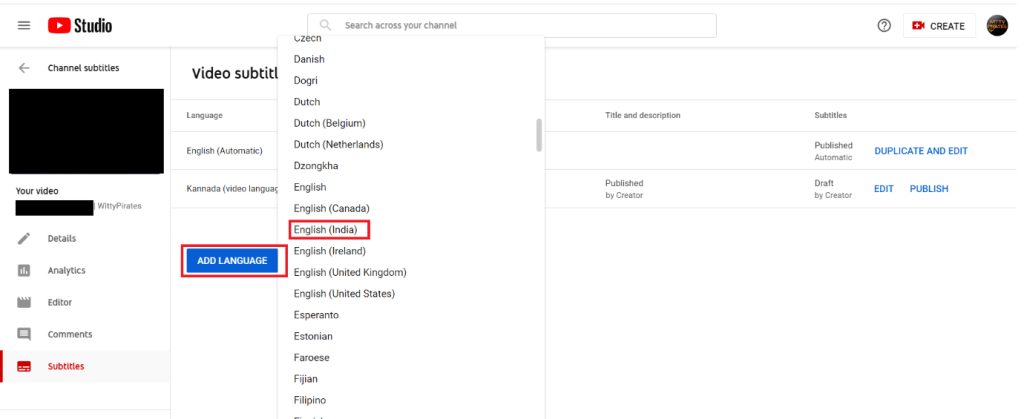
5. 그림과 같이 추가 버튼을 클릭 합니다.
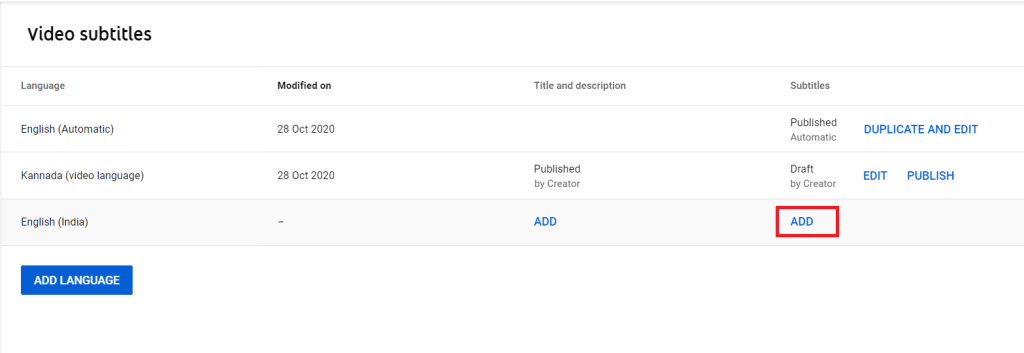
6. 영화에 자막을 포함하는 데 사용할 수 있는 옵션은 파일 업로드, 자동 동기화, 수동 입력 및 자동 번역 입니다. 원하는 대로 아무나 선택하세요.
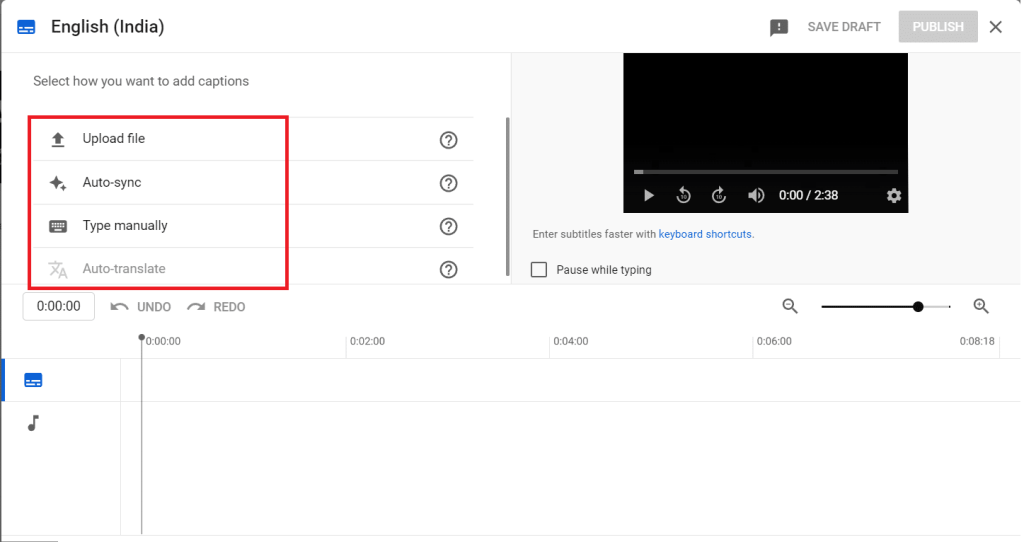
7. 자막 추가 후 우측 상단의 Publish 버튼을 클릭합니다 .
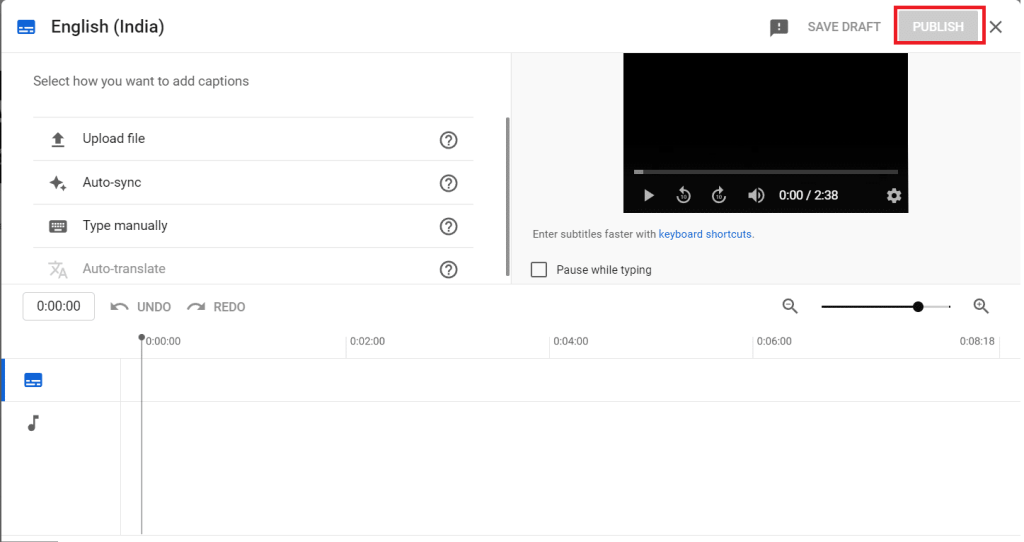
이제 YouTube 동영상에 자막이 포함되었습니다. 이렇게 하면 더 많은 구독자와 시청자에게 다가갈 수 있습니다.
Q2. 자막에 규칙이 있나요?
앤. 예, 자막에는 따라야 하는 특정 규칙이 있습니다.
Q3. CC은 무슨 뜻인가요?
앤. CC는 폐쇄 자막을 의미 합니다. CC와 자막 모두 추가 정보 또는 번역된 대화를 제공하여 화면에 텍스트를 표시합니다.
추천:
위의 방법은 온라인 도구뿐만 아니라 VLC 및 Windows Media Player를 사용하여 영구적으로 영화에 자막을 추가하거나 포함하는 방법을 가르쳤습니다 . 어떤 방법이 가장 효과적인지 알려주십시오. 질문이나 제안 사항이 있으면 아래의 댓글 섹션에 자유롭게 남겨주세요.
이 글에서는 하드 드라이브에 문제가 생겼을 때 다시 접근할 수 있는 방법을 안내해 드리겠습니다. 함께 따라 해 보세요!
AirPods는 언뜻 보기에 다른 무선 이어폰과 별반 다르지 않아 보입니다. 하지만 몇 가지 잘 알려지지 않은 기능이 발견되면서 모든 것이 달라졌습니다.
Apple은 iOS 26을 출시했습니다. 완전히 새로운 불투명 유리 디자인, 더욱 스마트해진 경험, 익숙한 앱의 개선 사항이 포함된 주요 업데이트입니다.
학생들은 학업을 위해 특정 유형의 노트북이 필요합니다. 선택한 전공 분야에서 뛰어난 성능을 발휘할 만큼 강력해야 할 뿐만 아니라, 하루 종일 휴대할 수 있을 만큼 작고 가벼워야 합니다.
Windows 10에 프린터를 추가하는 것은 간단하지만, 유선 장치의 경우와 무선 장치의 경우 프로세스가 다릅니다.
아시다시피 RAM은 컴퓨터에서 매우 중요한 하드웨어 부품으로, 데이터 처리를 위한 메모리 역할을 하며 노트북이나 PC의 속도를 결정하는 요소입니다. 아래 글에서는 WebTech360에서 Windows에서 소프트웨어를 사용하여 RAM 오류를 확인하는 몇 가지 방법을 소개합니다.
스마트 TV는 정말로 세상을 휩쓸었습니다. 이렇게 많은 뛰어난 기능과 인터넷 연결 덕분에 기술은 우리가 TV를 시청하는 방식을 바꾸어 놓았습니다.
냉장고는 가정에서 흔히 볼 수 있는 가전제품이다. 냉장고는 보통 2개의 칸으로 구성되어 있는데, 냉장실은 넓고 사용자가 열 때마다 자동으로 켜지는 조명이 있는 반면, 냉동실은 좁고 조명이 없습니다.
Wi-Fi 네트워크는 라우터, 대역폭, 간섭 외에도 여러 요인의 영향을 받지만 네트워크를 강화하는 몇 가지 스마트한 방법이 있습니다.
휴대폰에서 안정적인 iOS 16으로 돌아가려면 iOS 17을 제거하고 iOS 17에서 16으로 다운그레이드하는 기본 가이드는 다음과 같습니다.
요거트는 정말 좋은 음식이에요. 매일 요구르트를 먹는 것이 좋은가요? 매일 요구르트를 먹으면, 몸에 어떤 변화가 있을까요? 함께 알아보죠!
이 기사에서는 가장 영양가 있는 쌀 종류와 어떤 쌀을 선택하든 건강상의 이점을 극대화하는 방법에 대해 설명합니다.
수면 일정과 취침 루틴을 정하고, 알람 시계를 바꾸고, 식단을 조절하는 것은 더 나은 수면을 취하고 아침에 제때 일어나는 데 도움이 되는 몇 가지 방법입니다.
임대해 주세요! Landlord Sim은 iOS와 Android에서 플레이할 수 있는 모바일 시뮬레이션 게임입니다. 여러분은 아파트 단지의 집주인 역할을 하며 아파트 내부를 업그레이드하고 세입자가 입주할 수 있도록 준비하여 임대를 시작하게 됩니다.
욕실 타워 디펜스 Roblox 게임 코드를 받고 신나는 보상을 받으세요. 이들은 더 높은 데미지를 지닌 타워를 업그레이드하거나 잠금 해제하는 데 도움이 됩니다.













